티스토리 뷰
이번 시간은 모니터 화면 짤림 증상 해결 가능한 방법의 포스팅을 준비했는데 데스크톱 PC와 노트북을 사용하기 위해선 기본적으로 모니터를 보면서 작업을 진행하는 게 일반적이며 디스플레이 출력 장치인 모니터를 통해 명령이 처리되는 과정을 결과로 확인할 수 있게 됩니다.
상황에 따라 컴퓨터 장치를 교체하거나 새롭게 장만해서 연결한 후 전원을 켜보면 화면이 제대로 보이지 않고 짤린 상태로 나오는 문제가 발생해서 당황스럽고 난감했던 분들이 있을 거예요.
이렇게 일부분만 보이면서 나머지는 가려진 채로 전부 나오지 않을 때는 비율 설정 자체가 제대로 맞춰지지 않았거나 그래픽카드와 모니터의 호환이 정상적으로 이루어지지 않아 문제가 생긴 겁니다.
그러니 교체했거나 연결 상태를 바꿨을 때 비율이 달라졌다면 모니터의 크기에 맞게 해상도를 다시 조정해서 재설정할 필요가 있는데 초보자분들의 경우 어떻게 해야 될지 몰라서 헤맬 수 있는데요.
화면이 잘렸거나 양 옆의 나머지 부분이 까맣게 보이는 증상을 확실하게 해결하고 싶다면 설명하는 내용을 참고해서 순차적으로 적용해 보면 개선될 수 있을 것입니다.
모니터 화면 짤림 증상을 원래대로 되돌리기 위해 바탕 화면에 우클릭해서 화면 해상도를 누르세요.
그러면 디스플레이의 화면 해상도 목록을 변경할 수 있는 설정 창이 열릴 테니 조절 가능한 범위를 맞추시면 되고 보통 권장에 맞춰져 있지만 그렇지 않을 때도 있으니 막대 표시를 권장으로 맞춘 후 적용 또는 확인을 눌러 완료하시면 됩니다.
이렇게 바꿔주면 예전처럼 다시 돌아올 수 있을 텐데 만약 개선되지 않고 그대로라면 그래픽카드 드라이버의 비율을 조정해 주는 것이 좋을 거예요.
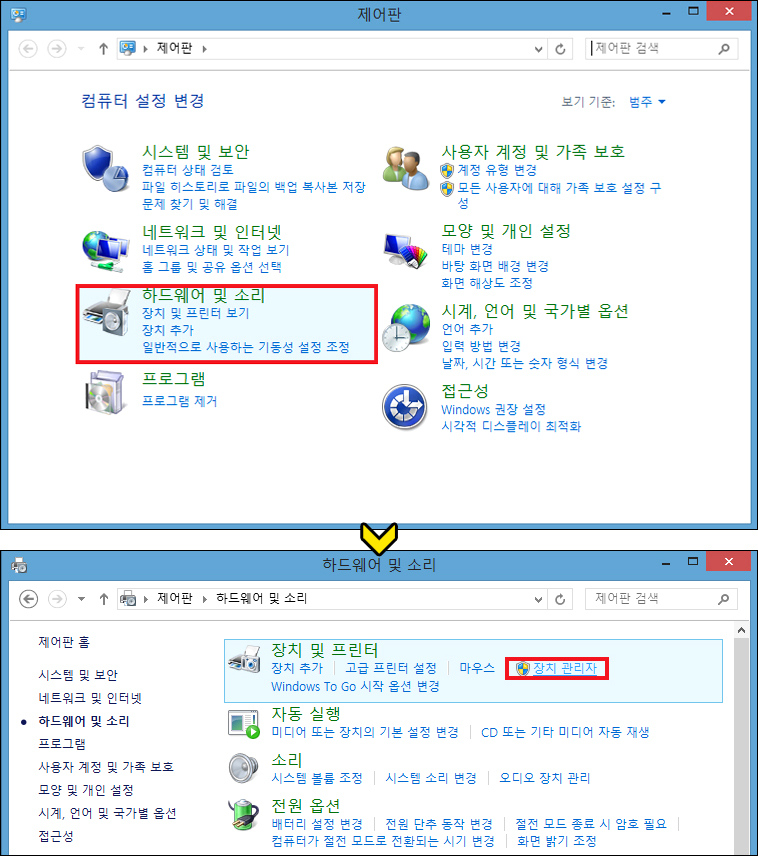
좌측 하단을 보면 시작메뉴가 있으니 누른 다음 제어판을 선택하면 여러 가지의 항목을 확인할 수 있는데 이 중에 [하드웨어 및 소리]를 선택하고 장치 및 프린터에서 [장치 관리자]를 누릅니다.
이제 잠시 후 장치 관리자의 새창이 열릴 텐데 디스플레이 어댑터의 하위 항목을 클릭해 그래픽카드가 나오면 우클릭해서 [드라이버 소프트웨어 업데이트]를 선택해 주세요.
이어서 모니터 화면 짤림 문제를 해결하기 위한 과정을 진행하는 창이 열리면 자동 검색을 선택하면 됩니다.
참고로 컴퓨터와 인터넷에서 장치의 최신 드라이버 소프트웨어를 검색할 수 있게 되는데 이렇게 하지 않으려면 장치 설치 설정에서 이 기능을 사용하지 않도록 설정해야 된다고 하니 알고 계시면 돼요.
그런데 이 과정을 진행할 수 없는 상태라면 관련 그래픽카드 회사의 사이트를 검색해서 들어간 후 직접 수동으로 업데이트를 하면 제대로 보이지 않고 잘리는 문제를 해결할 수 있을 것입니다.
물론 또 다른 방법도 있지만 전문 지식을 갖고 있지 않은 분들이 시도하다가 더 상태가 나빠질 우려가 있으니 알려드린 대처법 정도만 알고 있으면 될 것이며 그래도 원래대로 돌아오지 않을 땐 전문가에게 도움을 요청하는 게 좋을 거예요.
아무쪼록 이 포스팅을 보고 도움 되었다면 밑에 공감 (♥)하트 또는 공유 부탁드리고 부디 이 내용이 유익한 정보가 되었길 바라겠습니다.




